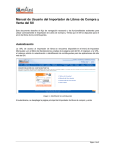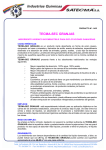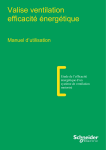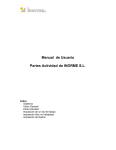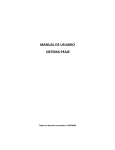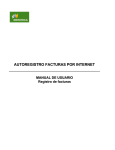Download Manual SEURpro by Interactiv4
Transcript
Manual SEURpro by Interactiv4 1.- Pasos y recomendaciones para la correcta instalación de la extensión. Compatible con la versión 1.7x de Magento. Como recomienda Magento, hay que hacer un BACKUP DE FICHEROS Y DE LA BASE DE DATOS, antes de meter cualquier nueva extensión. Para el funcionamiento de la extensión de SEUR es necesario que esté instalada la extensión de PHP mbstring y convenientemente habilitada. Más información: http://www.php.net/manual/en/mbstring.installation.php Esta extensión habilita las opciones de PHP para trabajar con cadenas de texto en formato multibyte (utf-8). Es obligatorio especificar pesos a los productos ya que SEUR cobra por pesovolumen. Si no se especifican lo pesos de los productos que están en la cesta, no aparecerá SEUR como método de envío posible. 1.1.- Una vez que dispongas del archivo comprimido tipo rar de la extensión, deberás descomprimir dicho archivo y en su interior podrás ver 5 carpetas y un fichero csv (Excel): app js lib media skin i4seur_tablerates.csv 1.2.- En caso de tener la compilación activada, deberás deshabilitarla antes de realizar la instalación. 1.3.- Ahora deberás acceder al directorio donde esté instalado tu Magento y copiar estas 5 carpetas en él. El fichero csv no hace falta copiarlo en el directorio de Magento. 1.4.- En caso de tener la cache habilitada, ahora deberías de limpiarla. Para ello debes de ir a sistema->gestor de la caché y pulsar sobre el botón Flush Magento Cache 2.- Configuración de la extensión 2.1.- Parte del admin de Magento Para configurar el módulo habrá que ir a sistema-> configuración-> métodos de envío (en el epígrafe Ventas) -> en el apartado SEUR by Interactiv4. Habilitado. Para activar y desactivar la extensión License Key. Licencia asociada a nuestro dominio Entorno. Indica si estamos en un entorno de Producción o de Pruebas. Título. El título del módulo Nombre del Método. El nombre del método de la extensión IddeUsuario. El id de usuario de conexión con el módulo. Este id de usuario lo proporciona SEUR. Ejemplo de prueba: wsmagentopre Contraseña. La contraseña de conexión con el módulo. Esta contraseña la proporciona SEUR. Ejemplo de prueba: 12345678 Conection Timeout. El máximo tiempo, en segundos, que la aplicación espera por una petición realizada. Si este tiempo pasa y no ha habido respuesta, se devolverá un error. C.I. Código de integración. Ejemplo de prueba: 6 NIF. NIF de la empresa que tiene la tienda. Ejemplo de prueba: B86038726 C.C.C. Código de cuenta de cliente, es el código de cliente que proporciona SEUR. Ejemplo de prueba: 18 Método. Esta es una sección muy importante porque es donde se configuran los métodos de envío que se tienen contratados con SEUR. Servicios estándar o servicios preferentes. Producto. Al igual que método, esta sección es muy importante también, es donde se configuran los productos de SEUR. Free shipping with minimum order amount. Si se quiere regalar el envío con una cantidad mínima de compra, hay que poner Habilitar, en caso contrario, Desactivar. Minimum order amount for free shipping. Si se ha seleccionado Habilitar en la sección anterior, hay que indicar cuál es la cantidad mínima, en euros, que es necesaria para que el envío del pedido salga gratis. Include taxes in free shipping calculation. Si se quieren incluir los impuestos en el cálculo del envío gratuito, hay que poner Si, en caso contrario, poner un No. Prefijo. Prefijo. Ejemplo de prueba: 02 Albarán de entrega. Se configurará si se quiere o no albarán de entrega con SEUR. Libro de control. Aquí se configura si se desea libro de control o no. Tipo de envío. En esta sección se configuro si los portes son facturados al propietario de la tienda, Facturable, o se facturan al cliente a la entrega, Debidos. Franquicia. Código de provincia de la franquicia de SEUR que ha dado de alta al cliente. Son los 2 primeros dígitos del código postal. Ejemplo de prueba: 28 Logo tienda. Aquí se podrá añadir una imagen con el logo de la marca propietaria de la tienda. Test Preaviso. Se configurará si se quiere test de preaviso o no. Test email. Se configurará si se quiere tesd de email o no. Impresora. Aquí se configura una parte importante del módulo, el modelo de la impresora que instala SEUR en el cliente, que servirá para imprimir las etiquetas que irán en los bultos. Orden. No sé lo que es esto. Enviar a los países aplicables. Aquí se configuran los países de envío de mercancía con SEUR. Si se selecciona Todos los Países Aceptados, se enviará sólo a los países que estén contratados con SEUR. Si se selecciona Especifique Países, en la siguiente SEUR sección se pondrán configurar dichos países de envío. Enviar a países específicos. Se seleccionan, a mano, los países de envío. Mostrado mensaje de error. Se definirá el mensaje de error que se quiere mostrar en la tienda. Para poder operar en modo test (preproducción) introduce estos datos validos: UserId: wsmagentopre Password: 12345678 CI: 6 NIF: B86038726 CCC: 18 Prefix: 02 Franquicia: 28 3.- Funcionalidades de la extensión A continuación se enumeran las funcionalidades del módulo de SEURpro by Interactiv4. Para más detalles sobre dichas funcionalidades, por favor, léase el Manual de usuario de SEURpro by Interactiv4. 3.1.- Enviar un pedido Cuando se envía un pedido a través del módulo de SEURpro by Interactiv4 se podrá: Comprobar que el código postal y la población son correctos. Distribuir los diferentes productos entre los bultos. Asignarle referencia a los bultos que se envían. 3.2.- Imprimir etiqueta. Se podrá imprimir, directamente en el admin de Magento, la etiqueta de SEUR que irá pegada en los bultos. Se tiene la opción de imprimir en una etiqueta directamente en una impresora de SEUR o en un pdf para poder imprimir en una impresora corriente. 3.3.- Seguimiento del pedido. El seguimiento del pedido se podrá hacer en los siguientes sitios: En el admin de Magento En el front, en Mi cuenta 3.4.- Manifiesto. Se podrá imprimir directamente el manifiesto de carga para el transportista. Este documento es obligatorio en el mundo de la logística, hasta ahora había que hacerlo a mano. 3.5.- No comunicar a SEUR Si no se quiere comunicar el envío a SEUR porque ese paquete se quiere enviar de otra forma o se tiene algún tipo de problema al enviar con SEUR, no hay problema, se tendrá un check que se “saltará” el envío con SEUR. 3.6.- Coste versus precio Se podrán comparar los costes reales que nos cobrará SEUR por un envío versus el precio que le hemos cobrado al cliente por este envío. Así se sabrá cuánto nos aporta SEUR, en positivo y en negativo, y por supuesto que nos permitirá tomar buenas decisiones respecto a la tarifa que cobramos a los clientes. 3.7.- Informe coste versus precio En el punto anterior se podía ver la diferencia entre el coste y el precio cobrado al cliente por envío, cuando se hacía el envío. En el informe se pueden comparar el coste vs el precio en todos los pedidos. Se puede ver, pedido a pedido. 3.8.- Envíos internacionales. Se pueden crear envíos internacionales. Se diferencian entre envíos internacionales dentro de Europa y envíos internacionales fuera de Europa. Para envíos de menos de 31.5 kg, la combinación producto método es 70-77 Para los envíos de más de 31.5 kg, la combinación producto método es 70-19. Los bultos tienen un peso máximo de 31.5 kg. Las posibles combinaciones de producto-método son: Producto: 56, Método: 7 Producto: 70, Método: 77 Producto: 70, Método: 19 Producto: 108, Método: 7 Producto: 72, Método: 77 Se adjunta en la documentación un Excel con los tipos de mercancía permitidos (Tipos de mercancia es.xls) Hay que habilitar los productos-métodos correspondientes en la configuración del módulo SEUR en Admin de Magento 4.- Tabla de Costes 4.1.- El fichero csv (Excel) que no utilizamos en el punto 1.3, se utilizará ahora. Es el Table Rates. En este fichero se configurarán los costes para los envíos. Se configurará el destino del envío, el origen es el almacén de la tienda, el peso y el precio. Esto es lo que se utilizará en la web para mostrar el precio en el checkout. Este fichero sirve como ejemplo, cada tienda tendrá que utilizar el suyo propio, utilizando como plantilla este. Se puede cargar el fichero de ejemplo en Importar, como aparece en la imagen. Además también se podrá exportar el table rates actual. Para que aparezcan el exportar y el importar hay que cambiar el ámbito de la tienda en el siguiente menú